Hogyan kell használni az „elektronikus bemondó” a windows 10 - szoftver véleménye
Néhány éve, a Windows egy jellemző hang lejátszás képernyő. Hogyan hozzunk létre és hogyan kell használni ezt a funkciót a Windows.
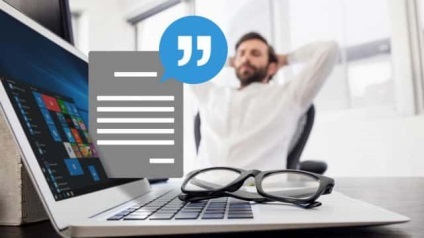
Azt már régóta elérhető Windows funkció audio lejátszás szövegének cím alatt „elbeszélő”, hangot hangosan minden műveletet hajt végre a Windows.
„Narrátor”, akkor hangosan olvasni bármilyen szöveget egy dokumentumba vagy más fájlt.
Ez a funkció kifejezetten a látássérült, de lehet használni mindazok, akik szeretnék, hogy a szöveget a képernyőn olvasta hangosan.
Lássuk, hogyan kell használni ezt a funkciót a Windows 10.
Kattintson a „Start”> „Beállítások”> „Kisegítő lehetőségek”> „elbeszélő”.
panel megnyílik „elbeszélő” előtted.
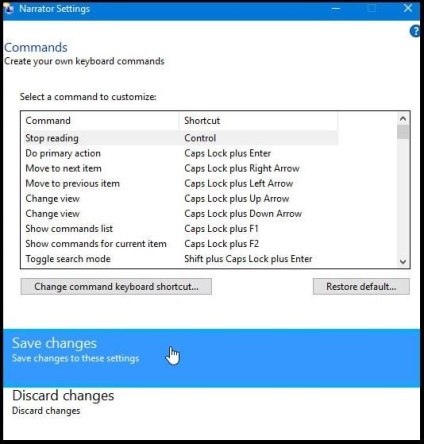
Kezdésként nézzük meg az aktív ablak „On Screen Display”. Ahogy lapozzunk lefelé, és megismerkedhetnek a különböző beállításokat, megtalálod az alábbi elemeket, ami lehetővé teszi, letiltható vagy másképpen:
• Indítsa el a „elbeszélő” automatikusan: funkció aktiválódik, amint Windows betöltéséhez.
• Válasszon ki egy hang: Itt lehet kiválasztani a hangot a hang (Microsoft számos lehetőséget kínál), és változtassa meg a sebességet és pályán a hang.
• intonáció szünet: Mivel ezt a hatást a hangnem megy fel és le, amikor szükség van rá, és úgy hangzik, sokkal reálisabb.
• A hangok, hogy hallja: akkor kapcsolja be tanácsok gombok és kezelőszervek és az olvasás beírt karakterek és szavak.
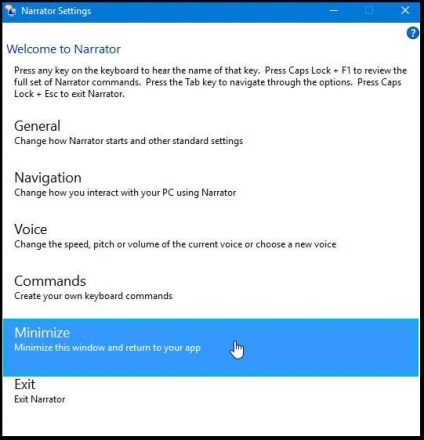
Azt is beállíthatja a hangerőt más alkalmazások, így válnak csendesebb, ha a felvevőt és a játék további hangokat, ha bizonyos műveleteket a képernyőn.
• A kurzorral és: Ebben a részben, akkor jelölje ki a kurzor, úgy, hogy nyomon követi az a játék bemondó szövegét, és aktiválja a gombok a érintőbillentyűzetre ha felemeli az ujját.
Ezek az alapvető paramétereket. Most nézzük meg a hangszóró-beállítások ablakban az összes rendelkezésre álló lehetőségeket.
Kattintson a kis méretű ablakot „Speaker Settings” a tálcán, hogy maximalizálja azt.
Kattintson az „Általános” rész.
Egyes paraméterek itt láttuk a „elbeszélő” a „Speciális beállítások” alkalmazás „Beállítások”.
Vannak még további lehetőségeket, beleértve a parancsikon létrehozását a hangszóró és a lock billentyűk „elbeszélő”.
Ha megváltoztatja a beállításokat, ne felejtsük el, hogy a „Változtatások mentése”.
Ha azt szeretnénk, hogy vonja vissza a módosításokat, amelyeket, kattintson a „Cancel Changes”.
Válassza ki a „Navigáció” a fő ablakban. Itt lehet megváltoztatni, ahogy a számítógéppel való kapcsolattartást - használja az egeret, hogy olvassa el a szöveget a képernyőn, vagy használja a kurzort, hogy kövesse „a hangszóró”, és végre több más feladatokat láttunk a „Narrátor” mezőben az alkalmazás „Beállítások”.
Ismét kattintson a „Változtatások mentése” vagy „Cancel Changes”.
Kattintson a „Voice” című részt. Itt lehet megváltoztatni a sebesség, térfogat és a hangmagasság a hang, és a hang is.
Mentés vagy megszünteti a változásokat.
Mentés vagy megszünteti a változásokat.
Válassza ki a „Close”, hogy tiszta az ablak „Settings hangszóró” a tálcán, vagy kattintson a „Kilépés” zárja be az ablakot.
Amellett, hogy a hang a képernyő elemek és tevékenységek „Electronic hangszóró” lehet hasznos eszköz az olvasás szöveget hangosan.

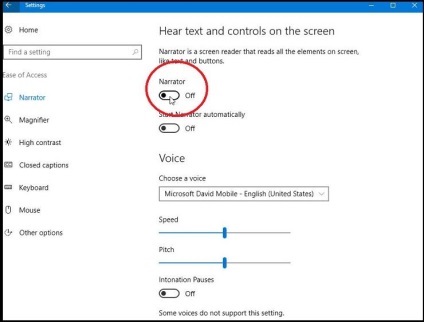
Megállítani a narráció, nyomja meg a Ctrl billentyűt.
Akkor megáll az audio lejátszás folyamat visszatér az ablakon „Speaker” az alkalmazás „Beállítások”, és tiltsa le ezt a lehetőséget.